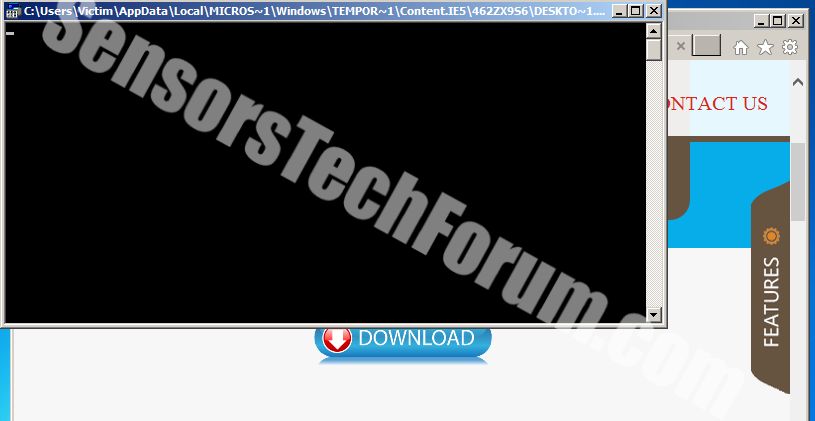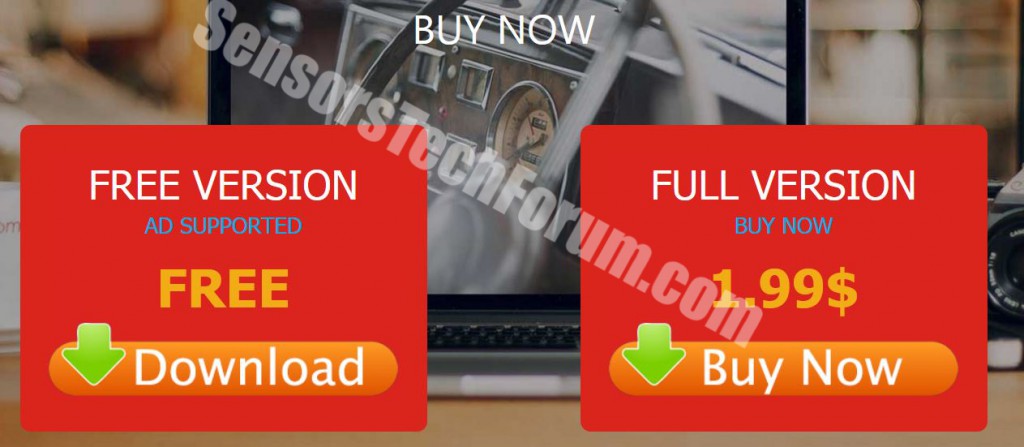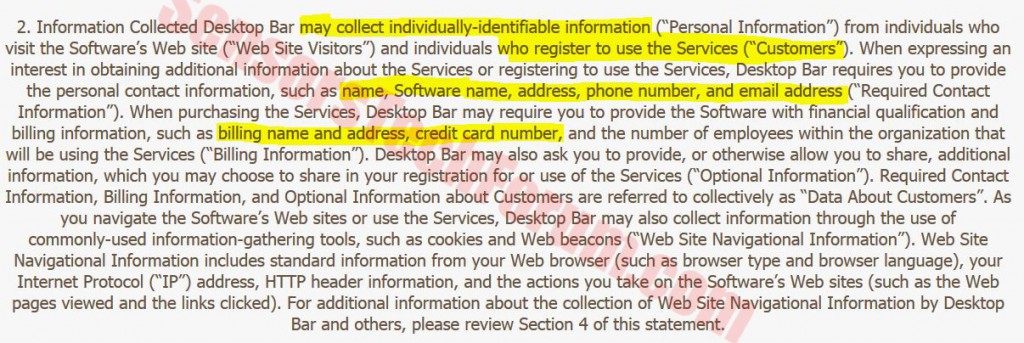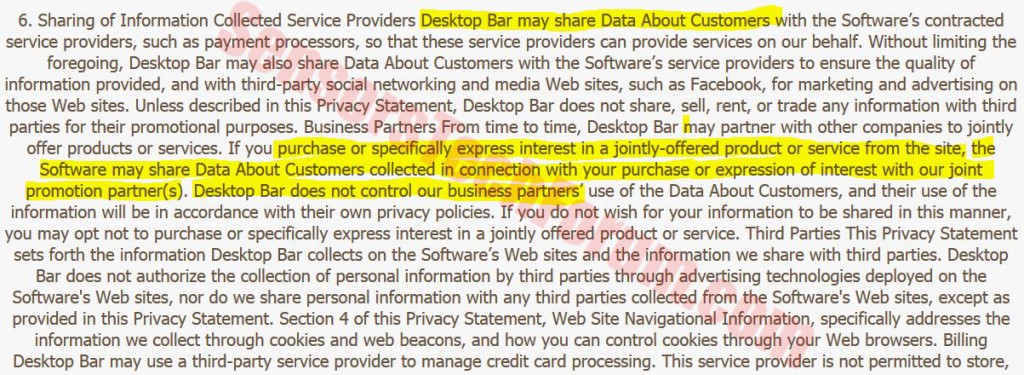| 名前 | デスクトップバー |
| タイプ | アドウェア, PUP |
| 簡単な説明 | アプリケーションはブラウザで広告を生成する場合があります – バナー, ポップアップ, テキスト内広告. |
| 症状 | 「デスクトップバーによる広告」に類似したテキストを含む広告. |
| 配布方法 | バンドル, シェアウェアのダウンロードページ. |
| 検出ツール | マルウェア除去ツールをダウンロードする, システムがデスクトップバーの影響を受けているかどうかを確認する |
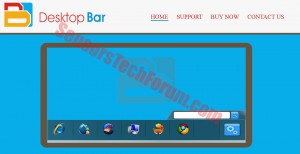 デスクトップバーという名前の不審なプログラムが登場しました. セキュリティ研究者はそれを潜在的に望ましくないプログラムとして分類し、このアプリは広告でサポートされており、利益を生み出す目的でサードパーティと緊密に協力していると確信しています. デスクトップバーは、個人および非個人のユーザー情報を収集するためにさまざまな追跡技術を採用しています. また, アプリケーション開発者は、この情報をアフィリエイトや請負業者などの他の関係者とある程度共有する可能性があるという声明を含めます.
デスクトップバーという名前の不審なプログラムが登場しました. セキュリティ研究者はそれを潜在的に望ましくないプログラムとして分類し、このアプリは広告でサポートされており、利益を生み出す目的でサードパーティと緊密に協力していると確信しています. デスクトップバーは、個人および非個人のユーザー情報を収集するためにさまざまな追跡技術を採用しています. また, アプリケーション開発者は、この情報をアフィリエイトや請負業者などの他の関係者とある程度共有する可能性があるという声明を含めます.
デスクトップバー – どうやって手に入れたの??
このアプリケーションをインストールする方法はいくつかあります. デスクトップバーのダウンロードWebリンクにリダイレクトされた可能性のあるオンライン広告をクリックした可能性があります. それを取得する別の方法は、彼らのウェブサイトから直接です. でも, これは、そのようなアプリが配布に使用する最も収益性の高いマーケティング戦略を除外するものではありません–バンドル. 他のフリーソフトウェアセットアップにデスクトップバーのようなPUPを挿入する必要があります. このマーケティングツールは、多くの無料プログラムを提供するサードパーティのソフトウェアプロバイダーによって採用されています.
デスクトップバーの詳細
マシンにインストールした後, アプリケーションはPCのメモリを大量に消費する可能性があります. Windowsにインストールしようとしました 7 と仮想マシン 3 GBRAMと 60 GBのHDDスペースと. インストーラーが起動するとすぐに, コマンドプロンプトウィンドウが表示されました, 以下に示すように、プログラムが大きすぎてメモリに収まらないと言っています. これはと矛盾していました 2.50 プログラム設定のMBファイルサイズ.
もっとそう, アプリを宣伝しているサイトをさらに調査しました, プログラムが有料で広告をサポートするバージョンを持っている可能性があることを証明するためだけに. 広告でサポートされているアプリケーションは、利益を生み出す唯一の目的で第三者と協力することができます. そう, 結論として、クリエイターはクリック課金制から、または機能する場合と機能しない場合があるアプリのユーザーの資金を受け取ることで収益を上げることができます。.
また, サイトのプライバシーポリシーを調べたとき, 個人ユーザー情報と非個人ユーザー情報の両方を収集および保存する場合としない場合があることを明確に述べています。.
それ以上に, このアプリケーションはサードパーティに関連付けられています, そしてそれらは専門家がそのようなプログラムを望ましくないと見なす主な理由です. 一部のサードパーティサイトは、さまざまなスキームを使用してユーザーを金銭からだまし取る可能性があります, PCをマルウェアに感染させると報告されているものもあります. さらに何, このソフトウェアは追跡技術を採用して、ユーザーの最も訪問されたWebサイトと最も求められている興味に基づいてさまざまな広告を表示します.
デスクトップバーの削除
デスクトップバーを削除するには, 早急な対応が不可欠. これを行う良い方法の1つは、以下のステップバイステップのチュートリアルに従ってソフトウェアを手動でアンインストールすることです。. また, 高度なマルウェア対策保護をダウンロードしてインストールしてください. これはプログラムが, デスクトップバーのように, 残りのファイルを%appdata%または%temp%ディレクトリ内に残したり、Windowsレジストリエディタの値やキーを残したりする可能性があります.
1. Windowsでデスクトップバーを削除/アンインストールする
これは、そのプログラムを削除するためのいくつかの簡単な手順の方法です. Windowsを使用しているかどうかに関係なく 8, 7, VistaまたはXP, それらのステップは仕事を成し遂げます. プログラムまたはそのフォルダをごみ箱にドラッグすると、 非常に悪い決断. あなたがそれをするなら, プログラムの断片が取り残されます, そしてそれはあなたのPCの不安定な仕事につながる可能性があります, ファイルタイプの関連付けやその他の不快な活動の間違い. コンピュータからプログラムを削除する適切な方法は、それをアンインストールすることです. それをするために:
削除するプログラムを選択します, を押して “アンインストール” (図3).
上記の手順に従ってください。デスクトップバーが正常にアンインストールされます。.
2. ブラウザからデスクトップバーを削除します
を選択 “アドオン” メニューからのアイコン
選択する デスクトップバー をクリックします “削除する”
後 デスクトップバー 削除されます, 赤から閉じてMozillaFirefoxを再起動します “バツ” 右上隅にあり、もう一度開始します.
デスクトップバーを選択 削除する, 次にクリックします '無効にする’. 選択したツールバーを無効にしようとしていることを通知するポップアップウィンドウが表示されます, また、いくつかの追加のツールバーも無効になっている可能性があります. すべてのチェックボックスをオンのままにします, をクリックします '無効にする’.
後 デスクトップバー 削除されました, 再起動 赤から閉じてInternetExplorer 'バツ’ 右上隅にあり、もう一度開始します.
3. を使用する 高度なマルウェア対策プログラム アンインストール後にレジストリエントリやその他のファイルなどの残りのオブジェクトがないかコンピュータをスキャンします.
コンピューターをクリーンアップするには、更新されたマルウェア対策プログラムを安全なPCにダウンロードしてから、影響を受けるコンピューターにオフラインモードでインストールする必要があります。. その後、セーフモードで起動し、コンピュータをスキャンして、デスクトップバーに関連するすべてのオブジェクトを削除する必要があります
- ウィンドウズ
- Mac OS X
- グーグルクローム
- Mozilla Firefox
- マイクロソフトエッジ
- サファリ
- インターネットエクスプローラ
- プッシュポップアップを停止します
Windows からデスクトップ バーを削除する方法.
ステップ 1: SpyHunter マルウェア対策ツールを使用してデスクトップ バーをスキャンする



ステップ 2: PC をセーフ モードで起動する





ステップ 3: デスクトップ バーと関連ソフトウェアを Windows からアンインストールする
Windows のアンインストール手順 11



Windows のアンインストール手順 10 および旧バージョン
これは、ほとんどのプログラムをアンインストールできるはずのいくつかの簡単な手順の方法です。. Windowsを使用しているかどうかに関係なく 10, 8, 7, VistaまたはXP, それらのステップは仕事を成し遂げます. プログラムまたはそのフォルダをごみ箱にドラッグすると、 非常に悪い決断. あなたがそれをするなら, プログラムの断片が残されています, そしてそれはあなたのPCの不安定な仕事につながる可能性があります, ファイルタイプの関連付けやその他の不快なアクティビティに関するエラー. コンピュータからプログラムを削除する適切な方法は、それをアンインストールすることです. それをするために:


 上記の手順に従うと、ほとんどのプログラムが正常にアンインストールされます.
上記の手順に従うと、ほとんどのプログラムが正常にアンインストールされます.
ステップ 4: すべてのレジストリをクリーンアップ, Created by Desktop Bar on Your PC.
通常対象となるWindowsマシンのレジストリは次のとおりです。:
- HKEY_LOCAL_MACHINE Software Microsoft Windows CurrentVersion Run
- HKEY_CURRENT_USER Software Microsoft Windows CurrentVersion Run
- HKEY_LOCAL_MACHINE Software Microsoft Windows CurrentVersion RunOnce
- HKEY_CURRENT_USER Software Microsoft Windows CurrentVersion RunOnce
これらにアクセスするには、Windowsレジストリエディタを開き、値を削除します。, そこにデスクトップバーによって作成されました. これは、以下の手順に従うことで発生する可能性があります:


 ヒント: ウイルスによって作成された値を見つけるには, あなたはそれを右クリックしてクリックすることができます "変更" 実行するように設定されているファイルを確認する. これがウイルスファイルの場所である場合, 値を削除します.
ヒント: ウイルスによって作成された値を見つけるには, あなたはそれを右クリックしてクリックすることができます "変更" 実行するように設定されているファイルを確認する. これがウイルスファイルの場所である場合, 値を削除します.
デスクトップ バーの動画削除ガイド (ウィンドウズ).
Mac OS X からデスクトップ バーを取り除く.
ステップ 1: Desktop Bar をアンインストールし、関連するファイルとオブジェクトを削除します





Macには、ログイン時に自動的に起動するアイテムのリストが表示されます. Desktop Bar と同一または類似の不審なアプリを探す. 自動的に実行を停止するアプリをチェックしてから、マイナスを選択します (「「-「「) それを隠すためのアイコン.
- に移動 ファインダ.
- 検索バーに、削除するアプリの名前を入力します.
- 検索バーの上にある2つのドロップダウンメニューを次のように変更します 「システムファイル」 と 「含まれています」 削除するアプリケーションに関連付けられているすべてのファイルを表示できるようにします. 一部のファイルはアプリに関連していない可能性があることに注意してください。削除するファイルには十分注意してください。.
- すべてのファイルが関連している場合, を保持します ⌘+A それらを選択してからそれらを駆動するためのボタン "ごみ".
経由でデスクトップバーを削除できない場合 ステップ 1 その上:
アプリケーションまたは上記の他の場所でウイルスファイルおよびオブジェクトが見つからない場合, Macのライブラリで手動でそれらを探すことができます. しかし、これを行う前に, 以下の免責事項をお読みください:



次の他の人と同じ手順を繰り返すことができます としょうかん ディレクトリ:
→ 〜/ Library / LaunchAgents
/Library / LaunchDaemons
ヒント: 〜 わざとそこにあります, それはより多くのLaunchAgentにつながるからです.
ステップ 2: Mac からデスクトップ バー ファイルをスキャンして削除する
Desktop Bar などの不要なスクリプトやプログラムが原因で、Mac で問題が発生している場合, 脅威を排除するための推奨される方法は、マルウェア対策プログラムを使用することです。. SpyHunter for Macは、Macのセキュリティを向上させ、将来的に保護する他のモジュールとともに、高度なセキュリティ機能を提供します.
デスクトップ バーの動画削除ガイド (マック)
Google Chrome からデスクトップ バーを削除する.
ステップ 1: Google Chromeを起動し、ドロップメニューを開きます

ステップ 2: カーソルを上に移動します "ツール" 次に、拡張メニューから選択します "拡張機能"

ステップ 3: 開店から "拡張機能" メニューで不要な拡張子を見つけてクリックします "削除する" ボタン.

ステップ 4: 拡張機能が削除された後, 赤から閉じてGoogleChromeを再起動します "バツ" 右上隅にあるボタンをクリックして、もう一度開始します.
Mozilla Firefox からデスクトップ バーを消去する.
ステップ 1: MozillaFirefoxを起動します. メニューウィンドウを開く:

ステップ 2: を選択 "アドオン" メニューからのアイコン.

ステップ 3: 不要な拡張子を選択してクリックします "削除する"

ステップ 4: 拡張機能が削除された後, 赤から閉じてMozillaFirefoxを再起動します "バツ" 右上隅にあるボタンをクリックして、もう一度開始します.
Microsoft Edge からデスクトップ バーをアンインストールする.
ステップ 1: Edgeブラウザを起動します.
ステップ 2: 右上隅のアイコンをクリックして、ドロップメニューを開きます.

ステップ 3: ドロップメニューから選択します "拡張機能".

ステップ 4: 削除したい悪意のある拡張機能の疑いを選択し、歯車のアイコンをクリックします.

ステップ 5: 下にスクロールして[アンインストール]をクリックして、悪意のある拡張機能を削除します.

Safari からデスクトップ バーを削除する
ステップ 1: Safariアプリを起動します.
ステップ 2: マウスカーソルを画面の上部に置いた後, Safariテキストをクリックして、ドロップダウンメニューを開きます.
ステップ 3: メニューから, クリック "環境設定".

ステップ 4: その後, [拡張機能]タブを選択します.

ステップ 5: 削除する拡張機能を1回クリックします.
ステップ 6: [アンインストール]をクリックします.

アンインストールの確認を求めるポップアップウィンドウが表示されます 拡張子. 選択する 'アンインストール' また, デスクトップバーが削除されます.
Internet Explorer からデスクトップ バーを削除する.
ステップ 1: InternetExplorerを起動します.
ステップ 2: 「ツール」というラベルの付いた歯車アイコンをクリックしてドロップメニューを開き、「アドオンの管理」を選択します

ステップ 3: [アドオンの管理]ウィンドウで.

ステップ 4: 削除する拡張子を選択し、[無効にする]をクリックします. 選択した拡張機能を無効にしようとしていることを通知するポップアップウィンドウが表示されます, さらにいくつかのアドオンも無効になっている可能性があります. すべてのチェックボックスをオンのままにします, [無効にする]をクリックします.

ステップ 5: 不要な拡張子が削除された後, 右上隅にある赤い「X」ボタンからInternetExplorerを閉じて再起動し、再起動します.
ブラウザからプッシュ通知を削除する
GoogleChromeからのプッシュ通知をオフにする
GoogleChromeブラウザからのプッシュ通知を無効にするには, 以下の手順に従ってください:
ステップ 1: に移動 設定 Chromeで.

ステップ 2: 設定で, 選択する "高度な設定」:

ステップ 3: クリック "コンテンツ設定」:

ステップ 4: 開ける "通知」:

ステップ 5: 3つのドットをクリックして、[ブロック]を選択します, オプションの編集または削除:

Firefoxでプッシュ通知を削除する
ステップ 1: Firefoxのオプションに移動します.

ステップ 2: 設定に移動", 検索バーに「通知」と入力して、 "設定":

ステップ 3: 通知を削除したいサイトで[削除]をクリックし、[変更を保存]をクリックします

Operaでプッシュ通知を停止する
ステップ 1: Operaで, 押す ALT + P 設定に移動します.

ステップ 2: 検索の設定で, 「コンテンツ」と入力してコンテンツ設定に移動します.

ステップ 3: オープン通知:

ステップ 4: GoogleChromeで行ったのと同じことを行います (以下に説明します):

Safariでプッシュ通知を排除する
ステップ 1: Safariの設定を開く.

ステップ 2: プッシュポップアップが消えた場所からドメインを選択し、に変更します "拒否" から "許可する".
Desktop Bar-FAQ
What Is Desktop Bar?
デスクトップ バーの脅威は、アドウェアまたは ブラウザリダイレクトウイルス.
コンピューターの速度が大幅に低下し、広告が表示される場合があります. 主なアイデアは、情報が盗まれたり、デバイスに表示される広告が増える可能性があることです。.
このような不要なアプリの作成者は、クリック課金制を利用して、コンピューターにリスクの高い、または資金を生み出す可能性のあるさまざまな種類のWebサイトにアクセスさせます。. これが、広告に表示されるWebサイトの種類を気にしない理由です。. これにより、不要なソフトウェアがOSにとって間接的に危険になります.
What Are the Symptoms of Desktop Bar?
この特定の脅威と一般的に不要なアプリがアクティブな場合に探すべきいくつかの症状があります:
症状 #1: 一般的に、コンピュータの速度が低下し、パフォーマンスが低下する可能性があります.
症状 #2: ツールバーがあります, 追加したことを覚えていないWebブラウザ上のアドオンまたは拡張機能.
症状 #3: すべてのタイプの広告が表示されます, 広告でサポートされている検索結果のように, ランダムに表示されるポップアップとリダイレクト.
症状 #4: Macにインストールされたアプリが自動的に実行されているのがわかりますが、それらをインストールしたことを覚えていません。.
症状 #5: タスクマネージャーで疑わしいプロセスが実行されているのがわかります.
これらの症状が1つ以上見られる場合, その後、セキュリティの専門家は、コンピュータのウイルスをチェックすることを推奨しています.
不要なプログラムの種類?
ほとんどのマルウェア研究者とサイバーセキュリティ専門家によると, 現在デバイスに影響を与える可能性のある脅威は次のとおりです。 不正なウイルス対策ソフトウェア, アドウェア, ブラウザハイジャッカー, クリッカー, 偽のオプティマイザーとあらゆる形式の PUP.
私が持っている場合はどうすればよいですか "ウイルス" デスクトップバーのように?
いくつかの簡単なアクションで. 何よりもまず, これらの手順に従うことが不可欠です:
ステップ 1: 安全なコンピューターを探す 別のネットワークに接続します, Macが感染したものではありません.
ステップ 2: すべてのパスワードを変更する, メールパスワードから.
ステップ 3: 有効 二要素認証 重要なアカウントを保護するため.
ステップ 4: 銀行に電話して クレジットカードの詳細を変更する (シークレットコード, 等) オンライン ショッピング用にクレジット カードを保存した場合、またはカードを使用してオンライン アクティビティを行った場合.
ステップ 5: 必ず ISPに電話する (インターネットプロバイダーまたはキャリア) IPアドレスを変更するように依頼します.
ステップ 6: あなたの Wi-Fiパスワード.
ステップ 7: (オプション): ネットワークに接続されているすべてのデバイスでウイルスをスキャンし、影響を受けている場合はこれらの手順を繰り返してください。.
ステップ 8: マルウェア対策をインストールする お持ちのすべてのデバイスでリアルタイム保護を備えたソフトウェア.
ステップ 9: 何も知らないサイトからソフトウェアをダウンロードしないようにし、近づかないようにしてください 評判の低いウェブサイト 一般に.
これらの推奨事項に従う場合, ネットワークとすべてのデバイスは、脅威や情報を侵害するソフトウェアに対して大幅に安全になり、将来的にもウイルスに感染せずに保護されます。.
How Does Desktop Bar Work?
インストールしたら, Desktop Bar can データを収集します を使用して トラッカー. このデータはあなたのウェブ閲覧習慣に関するものです, アクセスしたウェブサイトや使用した検索用語など. その後、広告であなたをターゲットにしたり、あなたの情報を第三者に販売したりするために使用されます。.
Desktop Bar can also 他の悪意のあるソフトウェアをコンピュータにダウンロードする, ウイルスやスパイウェアなど, 個人情報を盗んだり、危険な広告を表示したりするために使用される可能性があります, ウイルスサイトや詐欺サイトにリダイレクトされる可能性があります.
Is Desktop Bar Malware?
真実は、PUP (アドウェア, ブラウザハイジャッカー) ウイルスではありません, しかし、同じように危険かもしれません マルウェア Web サイトや詐欺ページが表示され、リダイレクトされる可能性があるため.
多くのセキュリティ専門家は、望ましくない可能性のあるプログラムをマルウェアとして分類しています. これは、PUP が引き起こす望ましくない影響のためです。, 煩わしい広告の表示や、ユーザーの認識や同意なしにユーザー データを収集するなど.
デスクトップ バー リサーチについて
SensorsTechForum.comで公開するコンテンツ, このデスクトップ バーの削除ガイドが含まれています, 広範な研究の結果です, あなたが特定のものを取り除くのを助けるためのハードワークと私たちのチームの献身, アドウェア関連の問題, ブラウザとコンピュータシステムを復元します.
デスクトップ バーに関する調査をどのように実施したか?
私たちの研究は独立した調査に基づいていることに注意してください. 私たちは独立したセキュリティ研究者と連絡を取り合っています, そのおかげで、最新のマルウェアに関する最新情報を毎日受け取ることができます, アドウェア, およびブラウザハイジャッカーの定義.
さらに, the research behind the Desktop Bar threat is backed with VirusTotal.
このオンラインの脅威をよりよく理解するために, 知識のある詳細を提供する以下の記事を参照してください.